ビデオ共有プラットフォームの台頭に伴い、誰もがビデオを作成および編集する必要があります。今日の競争の激しいプラットフォームのマーケティング専門家は、生の映像を魅力的なビデオに変換することで、視聴者を製品やサービスに引き付ける努力をしています。通常のユーザーは、YouTube、Facebook、Instagram、Vimeoなどのプラットフォームで何が起こっているかについて友達と共有する必要があります。
あなたが良質のビデオ編集プログラムを持っているならば、これらすべては簡単に行うことができます。市場には、透かしのないさまざまなビデオ編集ソフトウェアがロードされていますが 、それらのいくつかは無料であると主張されており、エクスポートされたビデオクリップには大きな透かしがあり、それはまったく無料ではありません。そこで、透かしのない最高の無料のビデオエディタをいくつか選び、ビデオをプロフェッショナルにするための強力なビデオ編集ツールも備えています。
- 透かしのない無料のビデオ編集ソフトウェアトップ3
- すべてのクリエイターに最適なビデオエディタ-Filmora
- 透かしのないトップ10の最高の無料ビデオ編集ソフトウェア
- 透かしなしの無料動画編集者に関するよくある質問
すべてのクリエイターに最適:Wondershare Filmora
Filmoraは、vlogger、教師、学生、ゲーム愛好家、ビジネスマンなど、すべてのビデオクリエーター向けに設計されており、すべての人にシンプルなビデオ編集体験を提供することを目指しています。見事なビデオを作成するのに役立つ豊富なビデオ編集ツールとエフェクトが付属しています。詳細>>
注意! Filmoraプランに登録している場合にのみ、透かしなしで動画をエクスポートできます。
初心者に最適:VSDC
VSDCは、無料で使用できる強力でユーザーフレンドリーなビデオ編集ソフトウェアとして、ビデオの編集、オーディオの改善、ナレーションの録音などのための一連のツールを提供します。それはすべての人気のあるビデオフォーマットをサポートし、流行のビデオエフェクトの大規模なセットが埋め込まれています。詳細>>
最高のオープンソースエディター:OpenShot
Openshotは、透かしのないシンプルで強力なオープンソースのビデオ編集ソフトウェアです。それは素晴らしい編集機能で世界中の何百万ものユーザーを獲得しました。無制限のトラック、クラスプラットフォーム編集、3Dアニメーション、オーディオ波形など。詳細>>
ビデオ編集の世界に慣れていない場合は、使いやすいビデオエディタを使用すると、編集プロセスをすばやく面白くすることができます。 Filmoraビデオエディタは、直感的なユーザーインターフェースと組み込みの効果を提供することで、初心者や中級ユーザーがスタイリッシュなビデオを作成できるようにするのに最適です。
MP4、AVI、MOV、AVCHD、MKVなど、ほとんどすべての一般的な形式をサポートしています。編集したビデオをDVDに書き込んだり、YouTubeにアップロードしたり、iPhone、Androidデバイス、Appleなどの一般的なポータブルデバイスに転送したりできます。 TV、またはMP4、MOV、MKV、AVI、またはFLV形式でコンピューターに保存します。
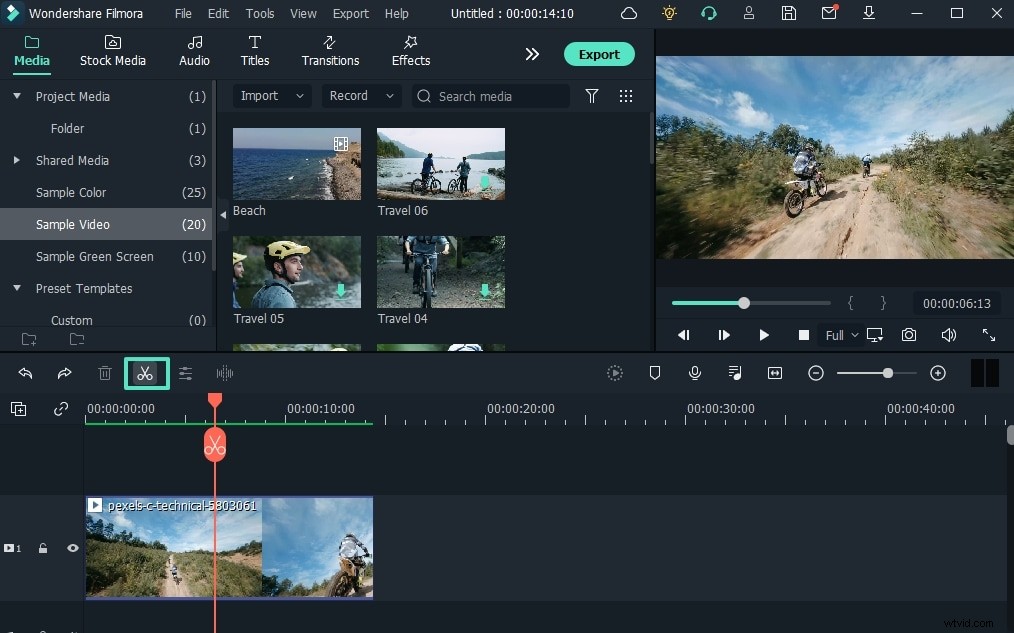
Filmoraで動画を編集する方法についての究極のガイドを確認してください。
Filmoraは、すべての基本的なビデオ編集、カラーグレーディング、およびオーディオ編集機能をカバーしているため、ビデオを作成するときにいくつかの編集ツールに切り替える必要はありません。さらに、クロマキー/グリーンスクリーン機能を使用して、クリエイティブなビデオを作成できます。
組み込みの音楽および効果音ライブラリ、タイトルとテキストテンプレート、およびビデオをより高速に合成するためのフィルター、トランジション、オーバーレイ、要素、およびプリセットもあります。
Filmoraの無料試用版で動画をエクスポートすると透かしが入りますが、すべての機能を体験できます。 この場合、透かしなしでビデオをエクスポートするには、Filmoraプランにサブスクライブする必要があります。また、学生または教師の場合は、Filmoraを割引価格で購入できます。 WondershareFilmoraのすべての製品の料金プランは次のとおりです。
ビデオ編集を改善し、より魅力的なビデオを作成するには、パッケージFilmora&Filmstockビデオテンプレートを使用できます」、下の画像をクリックして、ストーリーテリングをより魅力的にする方法を確認してください。
Windows/Macで透かしのないトップ10以上の最高の無料ビデオ編集ソフトウェア
組み込みのビデオ編集ソフトウェアであるWindows7のWindowsムービーメーカー、Windows 10のWindowsフォトアプリ、macOSでの基本的な編集用のiMovieまたはQuickTimeの他に、出力ビデオに透かしのないビデオ編集ソフトウェアがいくつかあります。
>素晴らしいニュースは、高品質の機能を備えたいくつかの高度な編集ソフトウェアが最近無料で利用できることを発見したことです(しかし、いくつかのプロのビデオ編集ソフトウェアでいくつかの高度な編集機能を体験したい場合は、よく)、誰でもオンラインで視聴者を感動させるためにそれらを使い始めることができます。
この記事は、エクスポートされたビデオクリップで市場に透かしがないトップ10の無料ビデオ編集ソフトウェアに関する情報を収集するのに役立ちます。
1。 VSDC無料ビデオエディタ-初心者向けの無料ビデオエディタ[透かしなし]
最適な用途: 初心者や編集スキルの低い人
ユーザーの評価: 4.0 / 5
互換性: Windows
ダウンロードリンク: http://www.videosoftdev.com/free-video-editor
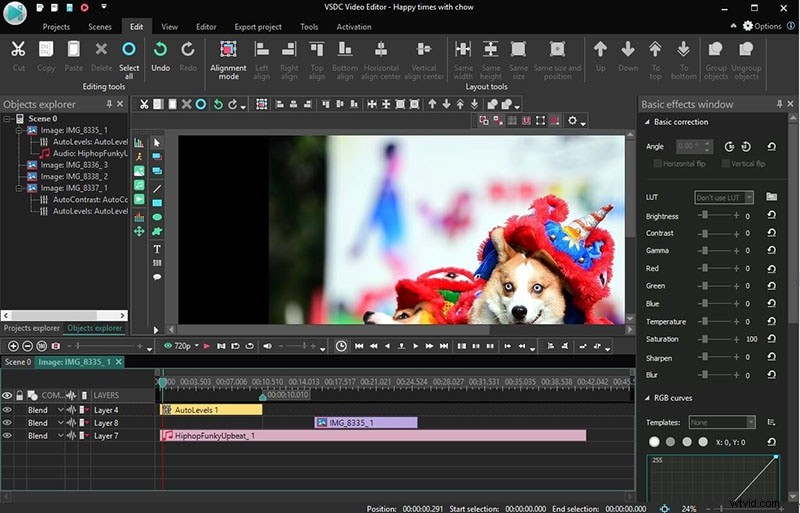
VSDCは長い間、オンラインで利用できる最高の無料ビデオエディタのリストで1位を維持してきました。このツールは、マーケティングプロフェッショナルが製品のデモを作成し、ビデオを使用して視聴者の知識ベースを向上させる方法を支援するのに十分な機能を備えています。
編集されたビデオに透かしを残すことはなく、編集されたビデオの品質に感銘を受けるでしょう。このソフトウェアツールは、ユーザーが無料のチュートリアルを作成してさまざまなWebサイトにオンラインで投稿できるように、さまざまなファイル形式をサポートしています。
VSDCには、マスクツール、ナレーション、プロレベルの編集用のクロマキーなどの高度なツールを備えたプロバージョンもあります。価格は19.99ドルです。
VSDCレビュー全体をお読みください。
2。 OpenShot-透かしのないオープンソースの無料ビデオエディタ
最適な用途: オープンソースのビデオ編集愛好家
ユーザーの評価: 4.4 / 5
互換性: Windows、Mac、Linux
ダウンロードリンク: https://www.openshot.org/
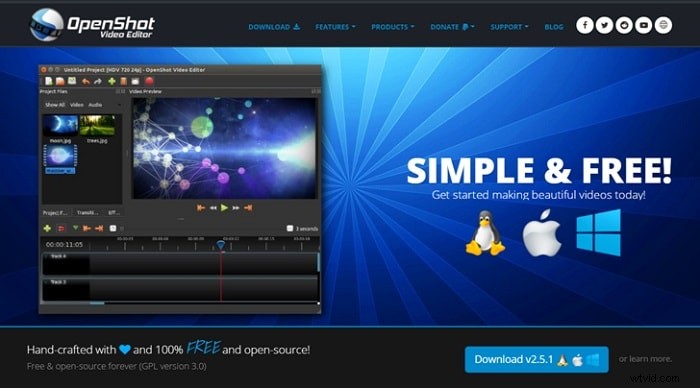
短いビデオプロジェクトで作業するための機能が豊富で使いやすいソフトウェアツールを探している人にとって、この受賞歴のあるツールは素晴らしい結果を提供することができます。これにより、ユーザーは簡単なドラッグアンドドロップツールを使用してオーディオ情報をミキシングしながら、クリップのトリミング、スムーズな拡大縮小、サイズ変更を行うことができます。
マルチカム編集機能はありませんが、プロに適した他の多くの高度な機能が搭載されています。このリストには、3Dアニメーションツールとクロマキー機能が含まれています。このインタラクティブなツールは、ソーシャルメディアやYouTubeチャンネル用の動画を作成したい初心者に適しています。
OpenShotのレビュー全文を読む。
3。 Lightworks-プロフェッショナル向けの無料ビデオエディタ
最適な用途: すべてのデスクトップデバイスのビデオ編集
ユーザーの評価: 3.5 / 5
互換性: Windows、Mac、Linux
ダウンロードリンク: https://lwks.com/

プロレベルのビデオ編集ソフトウェアが必要な場合、Lightworksは多くの興味深い機能をラップしています。このツールが、ウルフ・オブ・ウォールストリートやパルプ機能などの人気のハリウッド映画の編集に使用されていることを知っていただければ幸いです。
透かしのない無料のビデオエディタとして、Lightworksはユーザーにビデオの長さ制限ルールを課しません。さらに、その健全なオンラインコミュニティは、質の高いプロジェクトを設計するための最高のヒントとコツで初心者を支援します。 Lightworksの無料バージョンには、プロペイドバージョンのほぼすべての機能があり、出力形式のみに制限があります。
LightworksProの月額料金は$24.99です(Boris FXは利用できません)。
Lightworksのレビュー全文をお読みください。
4。 Shotcut-オープンソースの無料ビデオエディタ
最適な用途: 小さくて短いクリップの編集
ユーザーの評価: 4.2 / 5
互換性: Windows、Mac、Linux
ダウンロードリンク: https://shotcut.org/
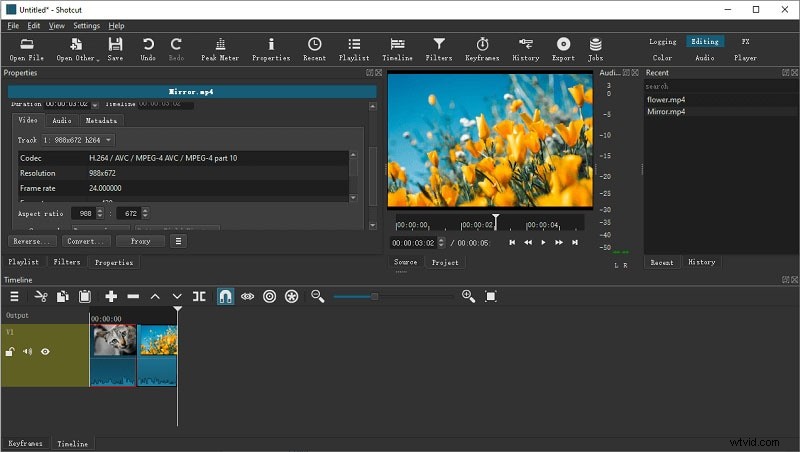
透かしのないこの無料のビデオエディタは、幅広いビデオファイル形式にサポートを拡張するもう1つのオープンソースエディタです。 Shotcutには初心者の映画製作者の巨大なコミュニティがありますが、インタラクティブなユーザー端末があるため、使いにくいとは感じていません。
ユーザーがカスタムビデオを簡単にデザインするのに役立つ素晴らしいビデオ/オーディオエフェクトと可変フレームレートに加えて、さまざまなファイル形式があります。
ショートカットの最も価値のある機能の1つは、システムからプロジェクトをインポートする必要のないネイティブのタイムライン編集機能です。波形のロックやマルチトラックなどの直感的なアクションで、すばらしい動画を作成できます。
Shotcutのレビュー全文を読む。
5。 Blender-プロフェッショナル向けの無料の3D作成ビデオエディタ
最適な用途: 3Dエフェクト愛好家
ユーザーの評価: 4.5 / 5
互換性: Windows、Mac、Linux
ダウンロードリンク: :https://www.blender.org/
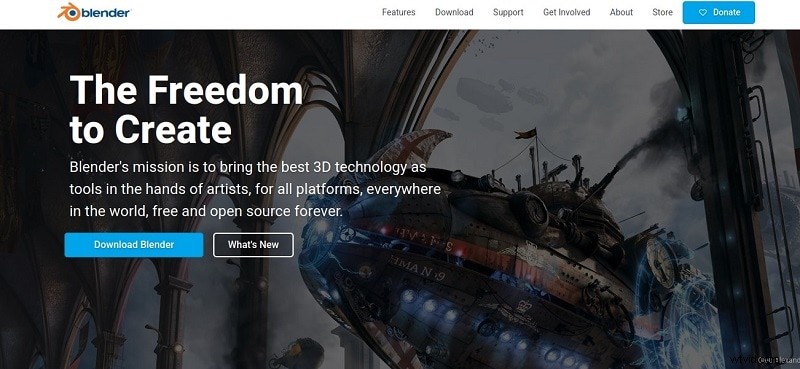
Blenderは、モデリング、リギング、アニメーション、シミュレーション、レンダリング、合成、モーショントラッキング、および2Dアニメーションパイプラインの3Dパイプラインで有名なオープンソースプラットフォームです。ただし、包括的なビデオエディタもあります。
主な編集セクションは、エディター、VFX、スカルプティング、および2Dアニメーションです。言うまでもなく、BlenderのVFX、3D、および2Dアニメーション機能は、プロの編集者と同等です。要素、アニメーション、または効果を追加するために、各クリップ専用の32個のスロットがあります。
低スペックのPCを使用している場合は、ライブで作業をプレビューしたり、代わりにプロキシレンダリングを使用したりできます。 Luma波形、クロマベクトルスコープ、およびヒストグラムにより、コンポジットを簡単に監視できます。しかし、その機能はそれだけではありません。レンズ補正、安定化、速度制御、クロマキー、トラッキング、キャラクターリギングは、機能の長いリストのほんの一部です。
さらに、内部には、レイトレーシングをサポートし、アニメーションを生き生きとさせるために連携する複数のレイヤーを備えた強力なレンダリングエンジンがあります。 Blenderは定期的に編集プラットフォームを更新しています。その機能のおかげで、それはビジネスで最高の編集者の間で場所を確保しました。これは無料のオープンソースソフトウェアであるだけでなく、恐ろしい透かしも残しません。
ただし、初心者の方はご注意ください!複雑なインターフェイスをナビゲートするには、事前の高度な編集知識が必要です。しかし、編集者に多額の費用をかけたくない、またはプライバシーに配慮したオープンソースの代替手段を探しているだけの熟練した編集者にとって、Blenderは単に拒否できない提案を表しています!
Blenderガイド全文を読んでください。
6。 AppleiMovie-人気のあるMac内蔵ビデオエディタ
最適 ビデオ愛好家
ユーザーの評価: 4.3 / 5
互換性: Mac
ダウンロードリンク: https://apps.apple.com/us/app/imovie/id377298193
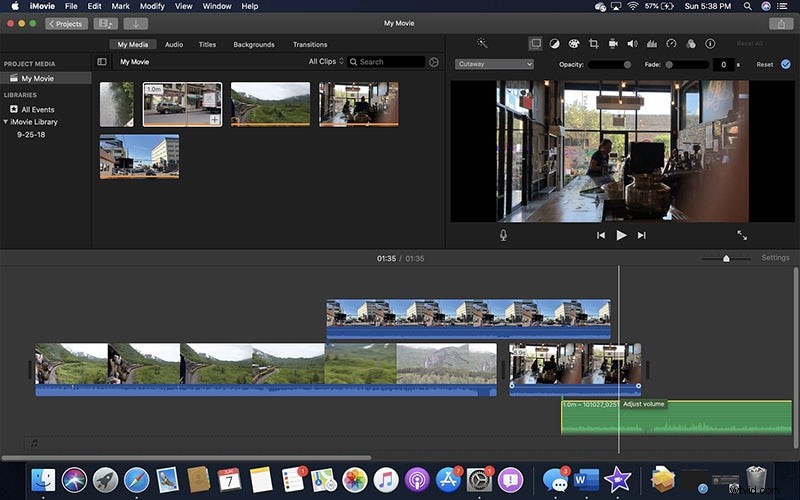
Apple iMovieは、macOSおよびiOS用の透かしのない無料の編集ソフトウェアです。フッテージ、クリップ、写真から見事な4Kビデオを即座に作成できます。ユーザーインターフェイスは非常にシンプルで直感的で、事前のトレーニングなしで誰でも使用できます。最良の部分は、iPhoneまたはiPadでビデオの作成と編集を開始し、Macに移動してシームレスに終了できることです。
プロ品質のビデオを作成するために選択できるビデオエフェクト、ムービーテンプレート、サウンドトラック、およびフィルターがたくさんあります。背景の緑色の画面を好きなように変えることもできます。また、iMovieから直接さまざまなプラットフォームでムービーを即座に共有することもできます。要するに、ビデオを編集するためにお金をかけたくないのであれば、それは頼りになるビデオエディタです。
完全なiMovieチュートリアルをお読みください。
7。 Apple FinalCutPro-macOS用の高度な編集ツール
最適な用途: Macユーザー向けのプロのビデオ編集
ユーザーの評価: 4.4 / 5
互換性: Mac
ダウンロードリンク: https://www.apple.com/hk/en/final-cut-pro/
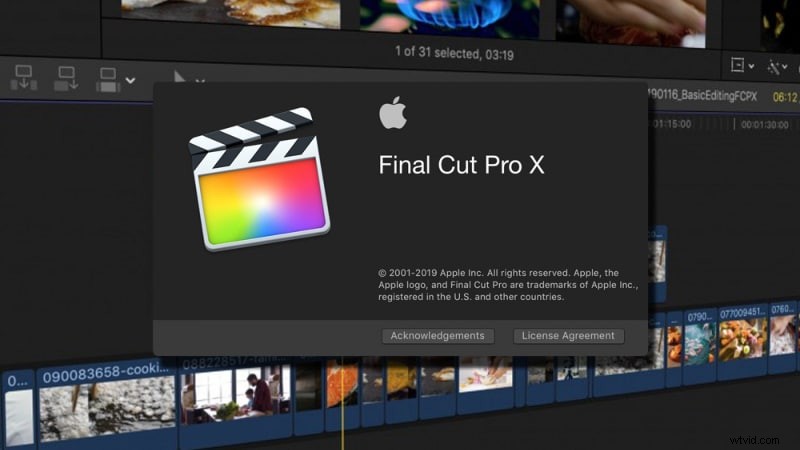
専門家が定期的に使用するビデオエディタをお探しの場合は、FinalCutProが最適です。このソフトウェアは、編集をシームレスにする磁気的でトラックレスのタイムラインを備えています。シーンや顔の自動分析、タグ付け、評価など、優れた高度なツールを利用できます。これは、360度の映像とマルチカメラをサポートする数少ないプレミアムビデオエディターの1つです。
フッテージをシネマティックモードに変えることができ、オブジェクト全体を強調表示するためのオブジェクトトラッキングオプションがあります。たくさんのエフェクト、グラフィック、ライブラリ、プラグインがあります。カラーグレーディング機能は、ビデオ品質と美的価値を次のレベルに引き上げます。オーディオを細かく編集し、編集したビデオと完全に同期して、強力でプロフェッショナルなビデオを作成できます。 Final Cut Proを選択する前に、デモを試すことができます。
FinalCutProのレビュー全文をお読みください。
8。 HitfilmExpress-より優れたビデオエフェクトソリューション
最適な用途: プロおよびビデオエフェクトユーザー
ユーザーの評価: 4.4 / 5
互換性: Windows、Mac
ダウンロードリンク: https://fxhome.com/product/hitfilm-express
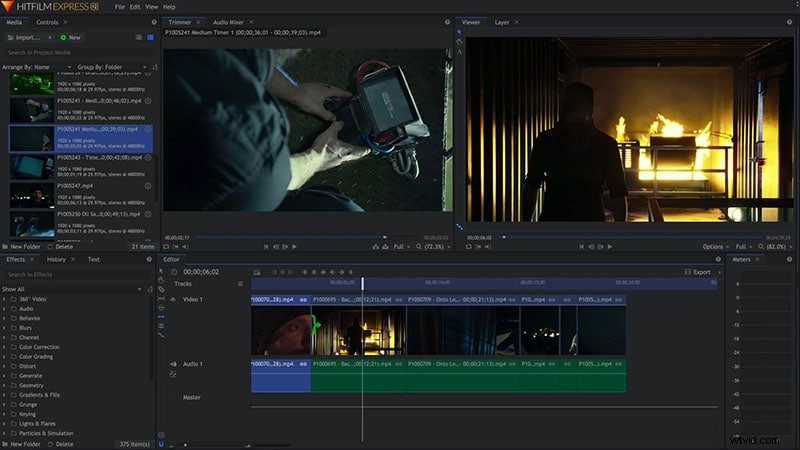
Hitfilm Expressは、透かしのない無料のビデオ編集ソフトウェアです。ただし、アドオンを購入して、高度な機能やツールを利用することはできます。モーショントラッキング機能を利用でき、大量のアニメーションやビデオエフェクトを利用できます。映画やゲームで見られる最も一般的なビデオ効果を追加したい場合は、優れたビデオエディタです。
ショットガンエフェクトやライティングエフェクトからマズルフラッシュエフェクトやブラスターエフェクトまで、すべてを1つのソフトウェアで入手できます。さらに、背景の変更とともに利用可能な高度な画面シミュレーションオプションがあります。さまざまなモデルをアニメートし、マスキングとレイヤリングの手法を適用することもできます。映画やゲームで主に見られるSF視覚効果を作成できます。
HitfilmExpressのレビュー全文をお読みください。
9。 Media.io
リンク:https://www.media.io/video-editor.html
互換性: Webブラウザベース、Windows、Mac、Linux、Chromebookで利用可能
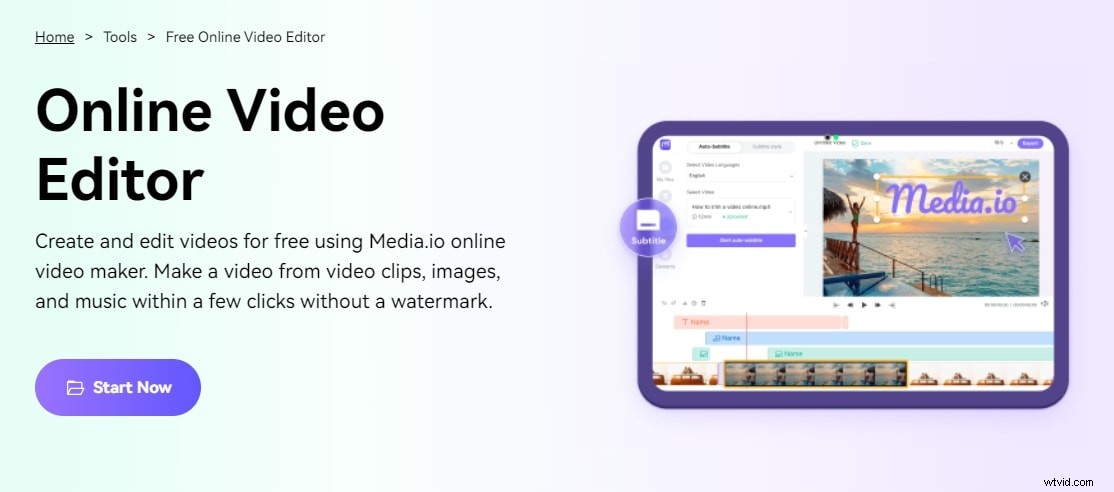
Media.ioは、ビデオ編集を目的とした最高のオンライン無料ツールの1つです。ローカルストレージから写真、ビデオ、オーディオファイルをアップロードできるだけでなく、現時点でそれらをキャプチャすることもできます。 アプリ内記録ツールの使用 、カメラまたは画面からビデオをキャプチャして、その場で編集できます。
ビデオブロガー、アーティスト、ストーリーテラーはすべて、字幕の入力がいかに難しいかを知っています。 Media.ioでは、自動字幕機能を使用できます 手動でキャプションを追加する時間を無駄にすることなく、ビデオに字幕とキャプションを自動的に追加します。
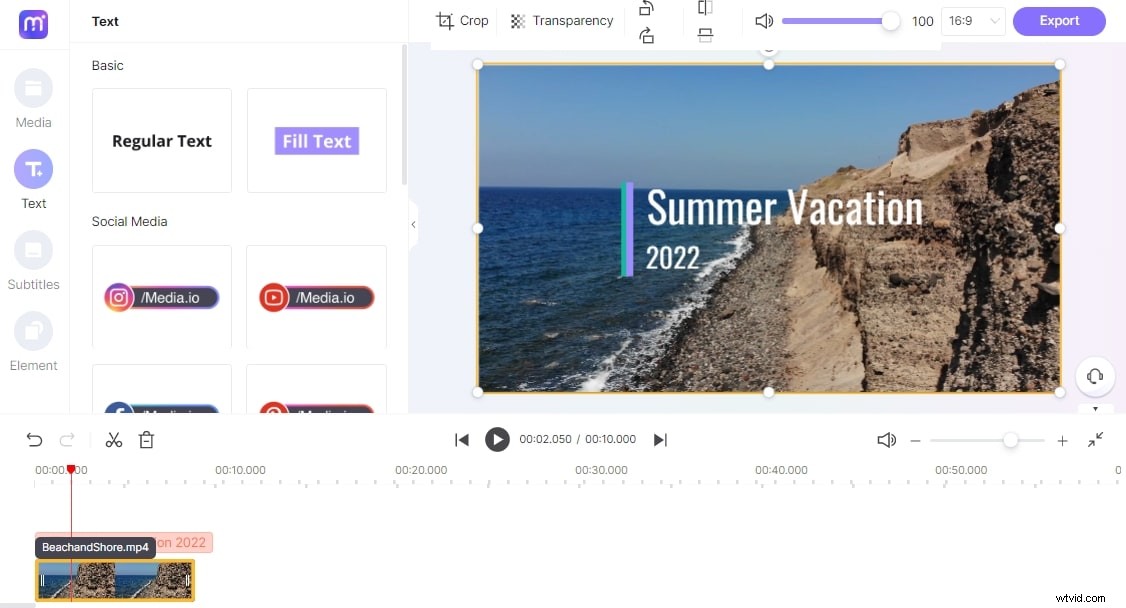
編集の時間枠は完全に作成者の管理下にあります!このタイムラインベースのエディターを使用すると、マウスを1〜2回クリックするだけで、トラック/タイムライン上のメディアファイルを簡単にカットおよびミキシングできます。サウンドとビジュアルを重ねることで、ビデオシーンを強化できます。
TikTokでYouTubeビデオを公開するために、Media.ioはアスペクト比の問題のためにあなたを真っ赤にしました! Media.ioを使用すると、さまざまなアスペクト比を使用してさまざまなソーシャルメディアプラットフォーム用のビデオを作成できます。 透かしを残さない以外 動画と動画のエクスポート最大1080p 、すべてのオペレーティングシステムとも互換性があります。
10。ビデオグラバー-クラウドビデオ編集プラットフォーム
最適な用途: ソフトウェアをダウンロードせずにビデオを編集する
ユーザーの評価: 4.1 / 5
互換性: Windows、Mac、Linux
ダウンロードリンク: https://videograb.net/
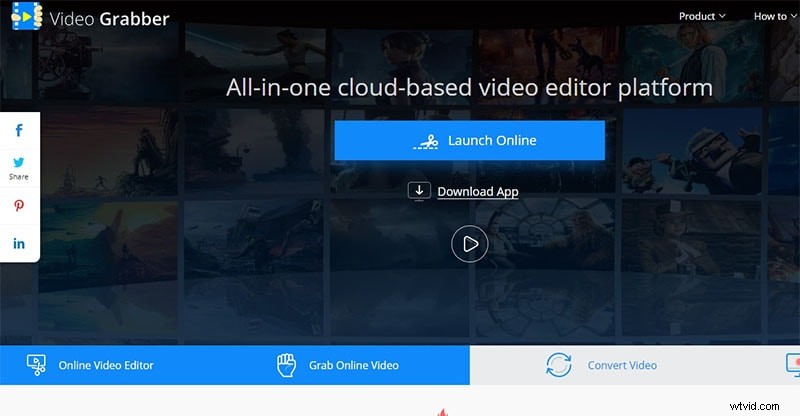
ビデオグラバーは、ソフトウェアをインストールせずにビデオを即座に編集できるオンラインプラットフォームです。これは、基本的なビデオ編集オプションを備えたシンプルなビデオエディタです。ビデオからクリップを切り取ってGIFに変換することができます。ビデオからオーディオを抽出することもできます。さらに、動画をマージするオプションがあります。
ビデオのトリミング、ビデオの回転、サイズのトリミング、再生速度の変更を行うことができます。さらに、音声認識機能のおかげで、ビデオに字幕を追加できます。パソコンだけでなく、スマートフォンからも動画を編集できます。オンラインビデオエディタとして完全に無料で使用でき、安全です。
11。 Clipchamp-ビデオとAidoエフェクトを備えたオンラインエディター
最適 オンラインビデオ編集の使用
ユーザーの評価: 4.3 / 5
互換性: Windows、Mac、オンライン
ダウンロードリンク: https://clipchamp.com/en/

Clipchampは、透かしのないもう1つの無料のオンラインビデオエディタで、現在Microsoftが所有しています。事前の経験がなくても、ビデオを作成および編集できます。プロレベルの機能のおかげで、プロ品質のビデオを作成できます。ビデオストリーミングおよびソーシャルメディアプラットフォームから選択してビデオを作成するために利用できるさまざまなカスタマイズ可能なテンプレートがあります。
クリップ、写真、オーディオをタイムラインにドラッグし、タイトルとエフェクトを追加し、クリップを編集してエクスポートし、オンラインプラットフォームで公開します。ビデオのトリミングとカット、分割と結合、回転、トリミング、および反転を行うことができます。さらに、テキストの追加、背景の追加、色のバランス調整、フィルターと効果の適用を即座に行うことができます。
ビデオ編集スキルをレベルアップするために、いくつかの調査を行い、いくつかのビデオエディターをリストしました。ここでより専門的なビデオ編集ソフトウェアをチェックしてください。
透かしのない無料のビデオエディタについて詳しく知りたい場合は、以下のFAQを確認してください。
1。 Lightworks無料版には透かしがありますか?
いいえ、Lightworksの無料バージョンには透かしがありません。動画をYouTube/Vimeoに直接エクスポートできますが、MPEG4/H.264形式と最大解像度720pに制限されています。
ユーザー定義可能なプロジェクトの場所、Boris FX、Boris Graffiti、高度なプロジェクト共有およびステレオスコピック(3D)出力などの高度な機能も、無料バージョンにはありません。さらに、7日ごとに無料ライセンスを「更新」する必要があります。
2。無料のMovaviには透かしがありますか?
はい、Movaviのすべてのソフトウェアは、プログラムの試用版/無料版を使用すると、ビデオを出力するために「試用版」の透かしを追加します。試用版には、7日間の試用ライセンスが付属しています(Movavi Business Suiteの場合は14日間)。
また、プログラムごとに異なる特定の制限があります。最も一般的な制限は、オーディオファイルを変換するときに、ファイルの長さの半分しか変換されないことです。 Movavi Video Suiteの試用版では、ビデオキャプチャは5分に制限されており、オーディオキャプチャは2分です。
結論
ビデオ編集ツールの最終的な選択は、実際にはユーザーの基本的な要件によって異なります。これらの5つの無料ビデオ編集ソフトウェアには、収益性の高いマーケティングキャンペーンをオンラインで主導しながら、マーケティングビデオをより便利にすることができるすべてのインタラクティブ機能が搭載されています。
これらのツールはすべて、公式Webサイトから無料でダウンロードできます。すばらしいニュースは、編集されたビデオプロジェクトに透かしを残さないことです。
一般的に比較すると、VSDCとOpenShotはユーザーフレンドリーなデザインで知られており、最初のものはプロフェッショナルレベルの機能へのアクセスを提供できますが、2番目のものは基本的なインターフェイスに限定されています。
Lightworksは、ハリウッドスタイルの編集で優れたパフォーマンスを発揮しますが、無料バージョンでは出力オプションが限られており、ビデオ編集の初心者は始めるのが難しいと感じるかもしれません。
Shotcutは、編集者がより頻繁に必要とする幅広い機能とフォーマットをサポートできます。さらに、ビデオ編集の初心者にとって、Lightworksは複雑すぎて、ビデオの編集方法を見つけることができません(編集の経験がある場合でも)。
ビデオをすばやく作成したいユーザーは、Wondershare FilmoraVideoEditorをダウンロードして試してみてください。
